Операционная система Windows. Рабочий стол
Содержание
- 2. Рабочий стол
- 3. Рабочий стол
- 4. Рабочий стол
- 5. Рабочий стол
- 6. Рабочий стол
- 8. Значок Графическое изображение файла, расположенного на накопителе (1)
- 10. Сколько здесь значков? Сколько ярлыков?
- 11. Сколько у файла может быть ярлыков? Можно ли создать ярлык у
- 12. Работа в операционной системе с помощью Мыши (2) Одинарный щелчок ЛЕВОЙ
- 13. Одинарный щелчок ЛЕВОЙ кнопки мыши позволяет - Осуществить запуск: Главного
- 15. Двойной щелчок ЛЕВОЙ кнопки мыши позволяет Запустить программу (открыть файл), находящуюся
- 16. Нажав на ПРАВУЮ кнопку мыши Мы увидим рядом с выделенным объектом
- 17. Зависание Наведя указатель мыши (белую стрелочку) на объект, выдерживая небольшую паузу,
- 18. Перетаскивание Данная операция используется для: Перемещения открытых окон Перемещения и/или копирования
- 19. Можно перетащить объект, «зацепив» его
- 20. Протягивание Используется для изменения границ окна. Необходимо навести указатель мыши
- 21. Специальное перетаскивание Наведя указатель мыши на объект, нажмите правую кнопку мыши.
- 22. Операции над объектами Создать папку или файл Копировать Переместить Удалить Создать
- 23. Домашнее задание В учебнике стр. 57- 58 (п. 2.3.3), стр. 66-68
- 24. Практическое задание Создайте на рабочем столе папку с именем 8б; Создайте
- 25. Список использованных источников: (1) Общая информатика: Учебное пособие для средней школы.
- 26. Скачать презентацию






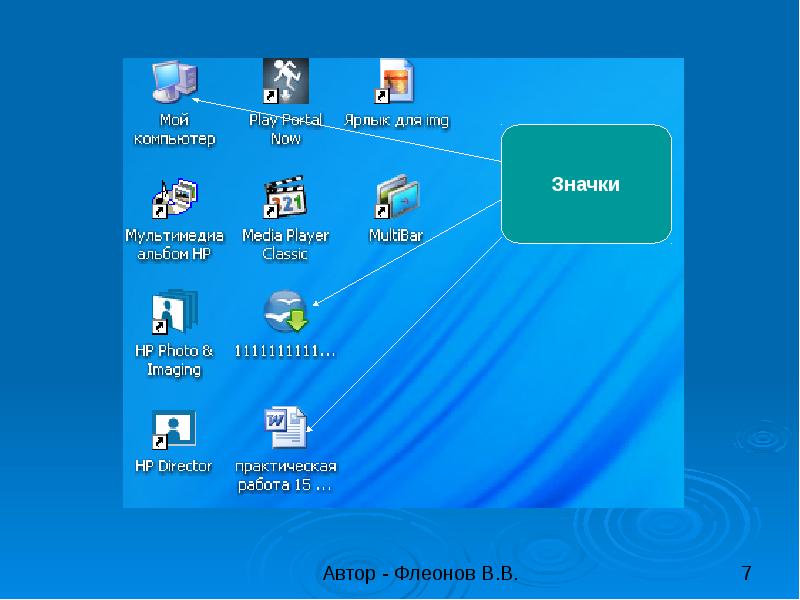

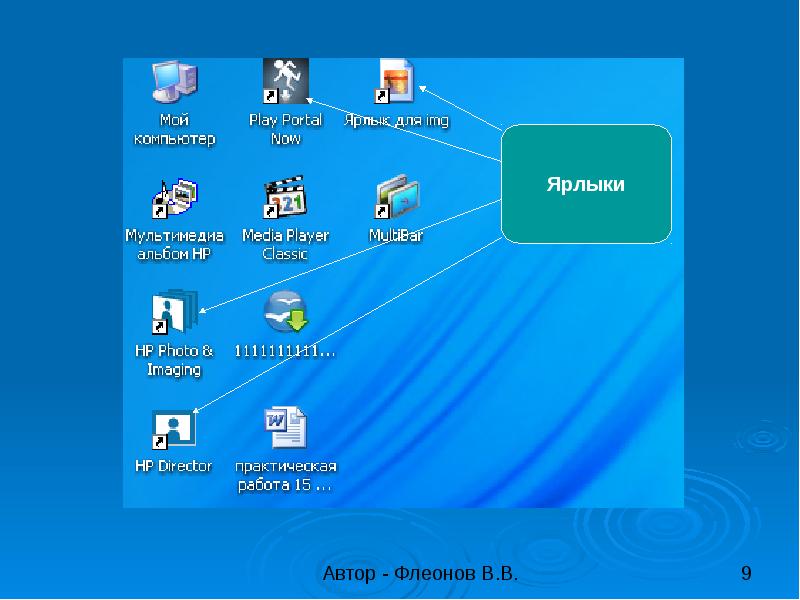




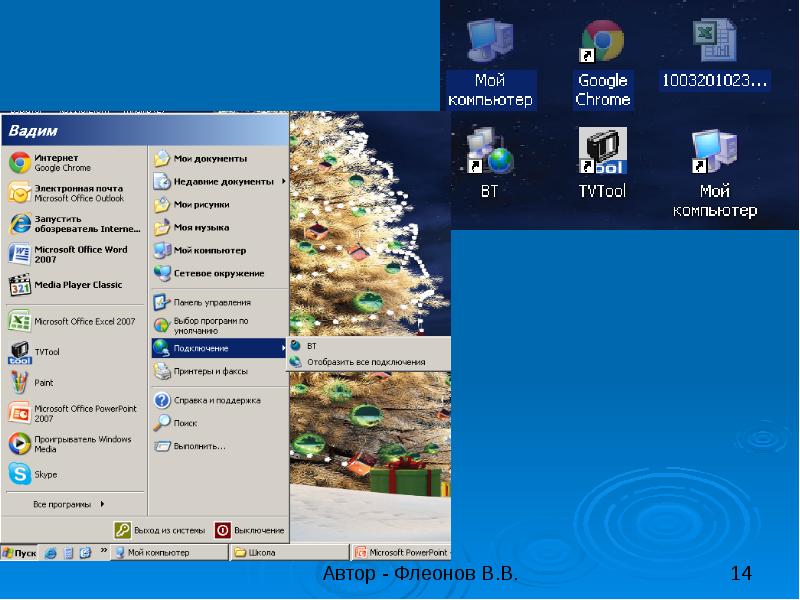











Слайды и текст этой презентации
Презентация на тему Операционная система Windows. Рабочий стол доступна для скачивания ниже:
Похожие презентации





























